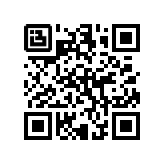O QR kodu
QR kod ili Quick Response kod je tip barkoda koji je postao popularan zbog brzine čitanja i relativno velikog kapaciteta za čuvanje podataka s obzirom na svoj tip. Kod se sastoji od višestrukih crnih modula raspoređenih u kvadratni oblik na beloj pozadini i oni zapravo čuvaju kodiraniu informaciju
Kako dodati sliku u QR kod
Čuli smo dosta pitanja na koji način da se doda slika ili logo u QR kod tako da smo mislili da bi možda bilo korisno da napišemo korak po korak uputstvo kako dodati sliku ili logo u QR kod. Jedna stvar je veoma važna - potrebno je da testirate finalni rezultat sa više različitih mobilnih telefona da bi bili sigurni da QR kod radi u svim slučajevima.
Uputstvo kako dodati sliku u QR kod
Hajde da počnemo sa instrukcijama za dodavanje slike u QR kod:
1) Prvo je potrebno da kreirate svoj QR. Postoji puno online alata upravo za svhu kreiranja QR koda, dovoljno je da ih malo potražite po internetu, ali za ovu priliku ćemo koristiti http://www.racoindustries.com/barcodegenerator/2d/qr-code.aspx
Sajt naveden iznad će vam omogućiti da kreirate svoj QR kod sa korekcijom greške do 30%. Vodite računa da korišćenje veće korekcije greške zahteva kompleksniju sliku.
U ovom primeru kreranja QR koda kodiraćemo adresu web sajta za našu BlicKlik Internet Marketing Mrežu (www.blicklik.com)
- Unestie adresu sajta u predviđeno polje (npr. http://www.blicklik.com)
- Podesite nivo korekcije na 25% ili 30%
- Kliknite na dugme za generisanje QR koda
- Snimite sliku na računar
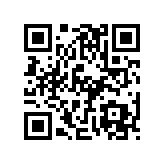
Sada kada imamo QR kod sledeći korak je da dodamo naš logo.
2) Otvorite QR kod snimljen sa sajta u neki od editora slika, npr. GIMP, Photoshop. Savetoujemo upotrebu slobodnog softvera, a GIMP je svakako najbolji među njima.
3) Obrišite deo slike gde bi ste želeli da se nađe vaš logo. Nemojte brisati velike delove QR koda zato što neće raditi.
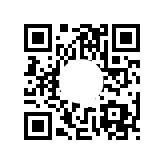
4) Dodajte svoju sopstvenu sliku/logo u novi sloj (layer)
5) Izmenite veličinu sloja ako je potrebno i proverite da li QR kod kada koristite mobilni telefon. Pokušajte da stavite svoju sliku na mesto sa najmanje tamnih blokova.
6) Ako QR kod ne radi ponovo smanjite sloj i pokušavajte sve dok ne proradi
7) U našem slučaju ova veličina odgovara potpuno

8) Vodite računa da ne prekrijete uglove sa kvadratima zato što QR kod neće raditi u tom slučaju
9) Ako ipak želite da svoju sliku dodate u ugao QR koda možete je staviti u ugao bez crnih kvadrata. Znajte da možete slobodno da rotirate QR kod, radiće bez problema i u tom slučaju. Evo primera logo-a kodiranog u ugao QR koda za INFORBIRO - agenciju za infоrmacione tehnologije (www.inforbiro.com)